解决 iTunes 12 同步失败和与 iOS 8 的同步问题

许多用户对 iTunes 既爱又恨,iTunes 是将 iPhone、iPad 或 iPod touch 同步到 Mac 或 PC(大概也是 Apple Watch)所必需的。当 iTunes 同步按预期工作时,这太棒了,但有时事情并非如此。特别是 iTunes 12 似乎有一些烦人的同步问题,导致同步和媒体传输卡在一个步骤上并且永远不会完成,有时只是用无法实际播放的音乐和歌曲名称填满您的设备。另一个令人沮丧的同步问题是完全拒绝同步,当您尝试在 iPhone/iPad 和计算机之间同步数据时,iTunes 会变得无响应。
我们已经介绍了 iTunes 拒绝与 iOS 同步的各种故障排除步骤设备,虽然这些可以很好地解决您与 iTunes 的问题,但下面概述的步骤似乎可以在同步卡住并且无法与 iOS 8 设备完成同步时让 iTunes 12 发挥作用,只是一堆空曲目名称同步结束,或者当 iTunes 应用程序在同步尝试期间基本上冻结并拒绝做任何事情时。
修复 iTunes 12 与 iOS 8 设备的同步问题
这应该可以解决 Wi-Fi 同步和 USB 数据线同步的同步问题。无论如何,您都需要一根 USB 数据线来在此故障排除过程中进行必要的调整。在更新软件或修改设置之前,您应该始终备份您的 iOS 设备。
- 将 iOS 设备更新到最新版本(设置 > 通用 > 软件更新)
- 将 iTunes 更新到最新版本(通过 App Store 中的更新或 iTunes 应用本身),然后重新启动 iTunes
- 使用 USB 数据线将 iOS 设备连接到计算机(是的,即使您使用 wi-fi 同步)
- 在 iTunes 中选择设备,取消选中 Wi-Fi 同步并选中“防止 iPod、iPhone 和 iPad 自动同步”,然后点击应用
- 退出 iTunes,断开 iOS 设备与电脑的连接,然后重新启动 iPhone、iPad 或 iPod touch
- 重新启动 iTunes 并再次使用 USB 将 iOS 设备连接到计算机
- 再次在 iTunes 中选择 iOS 设备,并重新启用 Wi-Fi 同步,然后再次点击“应用”
- 尝试像往常一样将您的媒体与 iPhone、iPad、iPod touch 同步 – 同步应该可以正常进行,并且不会再卡在某个步骤或停止
假设一切顺利,iTunes 12.1 现在将与 iOS 8.1、iOS 8.2 和/或 iOS 8.3(以及希望所有其他未来的 iOS 版本)完美同步,并且该设备将不再有一堆无法播放的曲目名称音乐应用。
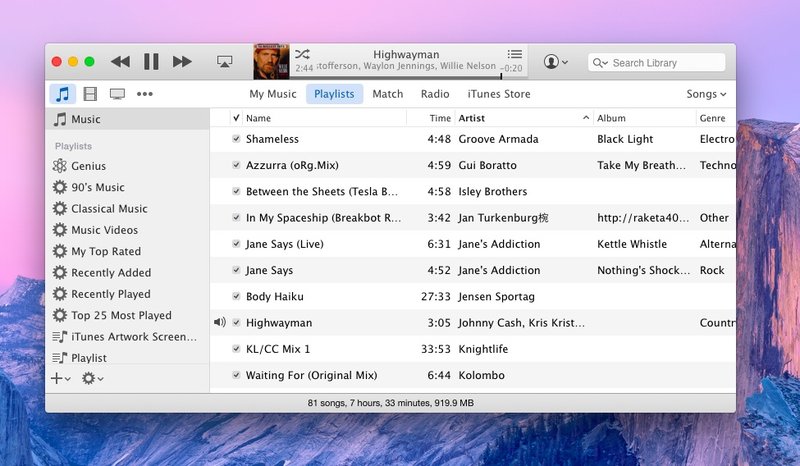
还有两点值得一提;与 Wi-Fi 相比,使用 USB 数据线同步时,iTunes 的问题似乎更少。这意味着即使您启用了 wi-fi 同步,有时只需将 iPhone 或 iPad 插入计算机是让一切正常工作的更可靠方式。此外,如果您选择“手动管理”(即通过在 iTunes 中拖放文件来手动同步,而不是依靠“同步”按钮,这对我来说有点像您在墨西哥机场遇到的红绿灯海关按钮是随机的)。
这是否解决了您的 iOS 8 设备和 iTunes 12 的同步问题或故障?如果没有,您是否阅读了这个更通用的故障排除指南?请在评论中告诉我们,如果您找到适合您的其他解决方案,也请告诉我们。
